分类
VPN网络连接是一种虚拟专用网络,当我们需要访问国外网站,校园网络或指定的网络时,那么此时设置VPN代理服务器连接方式才能够访问,那么该如何设置VPN虚拟网络连接呢?下面来看看XP系统下连接VPN虚拟专用网络服务器的设置教程吧。
XP系统配置VPN代理服务器(虚拟专用网络)连接步骤:
1、依次点击并打开:“开始”-----“控制面板”
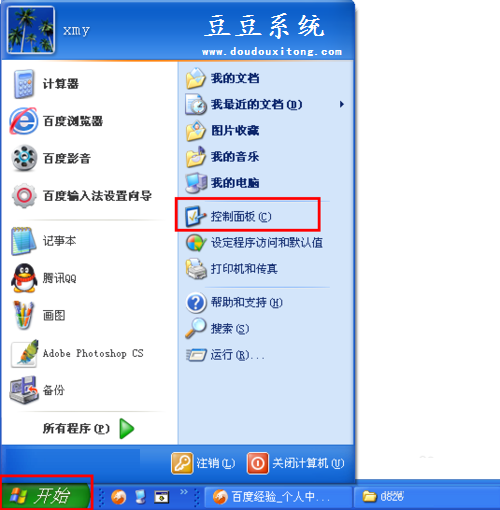
2、在打开的“控制面板”程序中选择“网络连接”
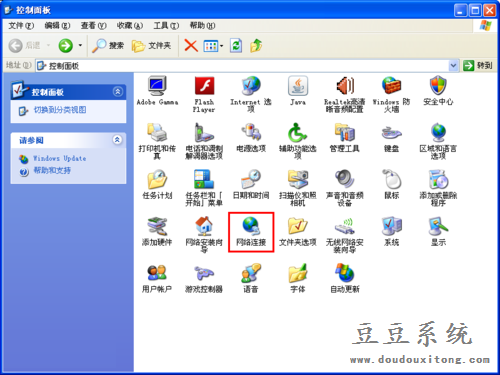
3、之后会打开“网络连接”界面,在左边的“网络任务”下面选择并打开“创建一个新的连接”
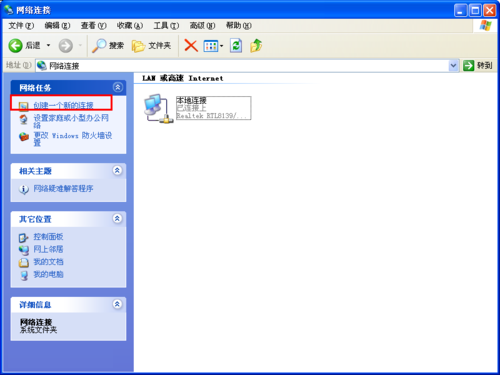
4、打开“创建一个新的连接”后,会打开“新建连接向导”,跟着这个向导基本就可以设置完vpn了,点击右下方的“下一步”
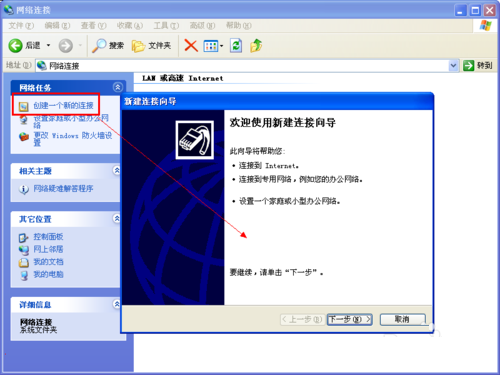
5、在网络连接类型中,我们选择“连接到我的工作场所的网络”,这种类型可以设置vpn,之后点击“下一步”
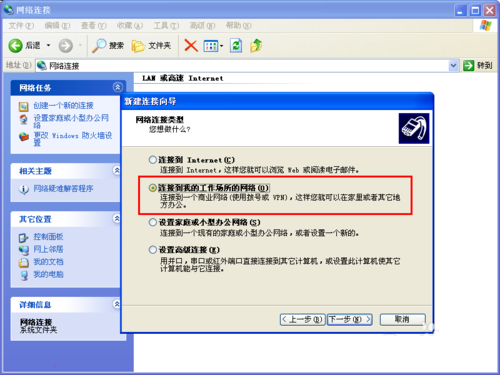
6、在“网络连接”中选择“虚拟专用网络连接”,这个就是vpn,之后点下一步
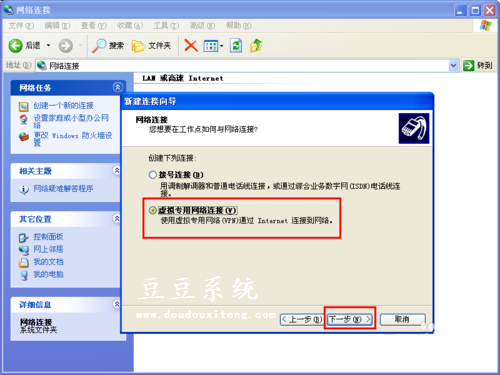
7、这一步是非常重要的一步,输入我们的VPN的服务器的IP地址,请根据实际情况进行设置自己对应的vpn服务牌IP,设置好后就基本完成了vpn的设置
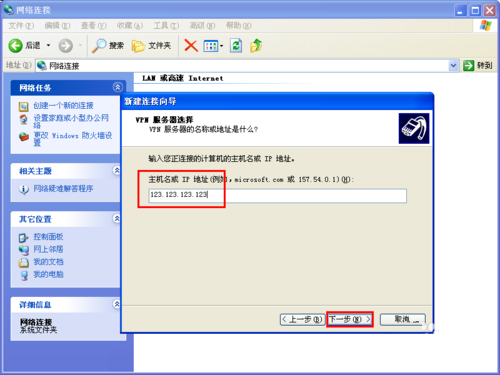
8、vpn设置完成会自动打开vpn的连接框,在这里输入vpn给我们的的用户名和密码,然后点连接就可以连接了,其中在“属性”按钮里面可以设置更多的的一些参数,这里就不详细说了。
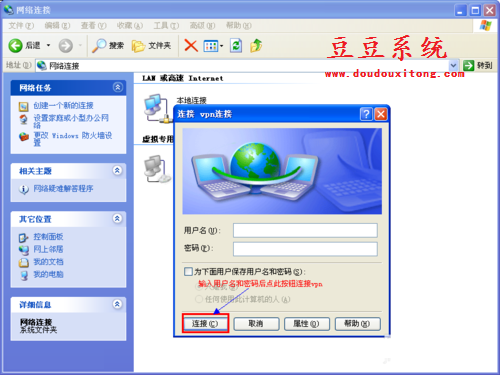
到这里XP系统连接VPN代理服务器的连接方法也设置成功了,平常对性能网络连接有所需求的用户可以按照以上的步骤进行设置连接,希望对大家使用VPN连接有所帮助。